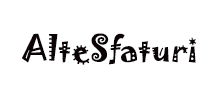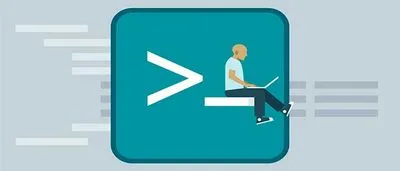
PowerShell devine cel mai popular instrument printre utilizatorii Windows. PowerShell nu înlocuiește linia de comandă, dar o face mai ușor de utilizat. Un astfel de exemplu este descărcarea fișierelor. Dacă doriți să descărcați un fișier din linia de comandă, aveți câteva moduri destul de complicate. Pentru a descărca fișiere din linia de comandă, va trebui să instalați o aplicație precum wget sau Cygwin. Utilizarea PowerShell pentru a descărca fișiere este mult mai ușoară. Puteți descărca fișiere din PowerShell și le puteți salva în folderul curent sau în orice alt folder la alegere.
Conţinut
Cum să descărcați un fișier în PowerShell în folderul implicit
Nu aveți nevoie de drepturi de administrator pentru a descărca fișiere din PowerShell. Tot ce ai nevoie este echipa potrivită. Următoarea comandă descarcă fișierul și îl salvează în directorul curent. Dacă rulați PowerShell ca utilizator obișnuit, acesta deschide folderul utilizator în mod implicit. Dacă nu schimbați folderul, puteți găsi fișierul descărcat în folderul rădăcină al utilizatorului.
Sintaxă:
| 1 | powershell -comandă& { iwr url/FileName.Extension -OutFile FileName.Extension }” |
Exemplu:
| 1 | powershell -comandă& { iwr https://cloud.tech-geek.ru/wp-content/uploads/2018/03/Lines-In-The-Sky.jpg -OutFile image.jpg }” |
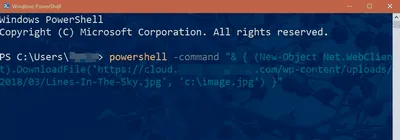
Cum să descărcați un fișier cu PowerShell într-un anumit folder
Există două moduri de a descărca fișiere din PowerShell și de a le salva într-un folder specific.
Prima modalitate de a descărca fișiere în PowerShellnecesită o tranziție anterioară la folderul de destinație.
De exemplu, deschiderea PowerShell deschide folderul curent al utilizatorului. Puteți utiliza comanda cd pentru a comuta, de exemplu, la folderul Descărcări.
Sintaxă:
| 1 | dosarul cd |
Exemplu:
| 1 | cd C:UserstechgeekruDescărcări |
Odată ce vă aflați în folderul dorit, puteți descărca fișierul folosind comanda din secțiunea anterioară.
A doua modalitate de a descărca fișiere în PowerShellnu necesită navigarea la destinație. În schimb, puteți adăuga pur și simplu folderul de salvare la comandă.
Sintaxă:
| 12 | $client = obiect nou System.Net.WebClient $client.DownloadFile (url/FileName.Extension”,”SaveLocationFileName.Extension”) |
Exemplu:
| 12 | $client = obiect nou System.Net.WebClient $client.DownloadFile(“https://cloud.tech-geek.ru/wp-content/uploads/2018/03/Lines-In-The-Sky.jpg „,”C:Papkaimade1.jrd”) |
Când descărcați fișiere din PowerShell, trebuie să luați în considerare
- PowerShell nu va verifica dacă numele fișierului este deja utilizat. Acesta va suprascrie fișierul fără avertisment, așa că dacă aveți deja un fișier numit image.jpg în dosar, asigurați-vă că nu descărcați și salvați un alt fișier cu același nume.
- Dacă rulați PowerShell ca utilizator obișnuit, nu vă va permite să salvați fișiere în rădăcina unității Windows.
- PowerShell nu remediază extensiile de fișiere.
Asta e tot. Acum știți cum să descărcați un fișier în PowerShell.